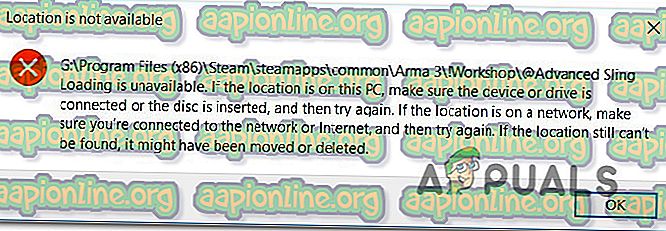Oprava: Steam Workshop nesťahuje mody
Niektorí používatelia služby Steam, ktorí sa snažia sťahovať režimy z dielne Steam's Workshop, majú údajne problémy s prihlásením sa na odber režimov. Vo väčšine prípadov sa režim nezaregistroval na stiahnutie alebo sa neobjavil vo fronte sťahovania. U niektorých používateľov sa problém vyskytuje iba v prípade niekoľkých režimov, zatiaľ čo v iných správach sa tento problém vyskytuje do tej miery, že nemôžu sťahovať a používať žiadne nové režimy. Tento problém sa netýka iba určitej verzie systému Windows, pretože sa vyskytuje v systémoch Windows 7, Windows 8.1 a Windows 10.
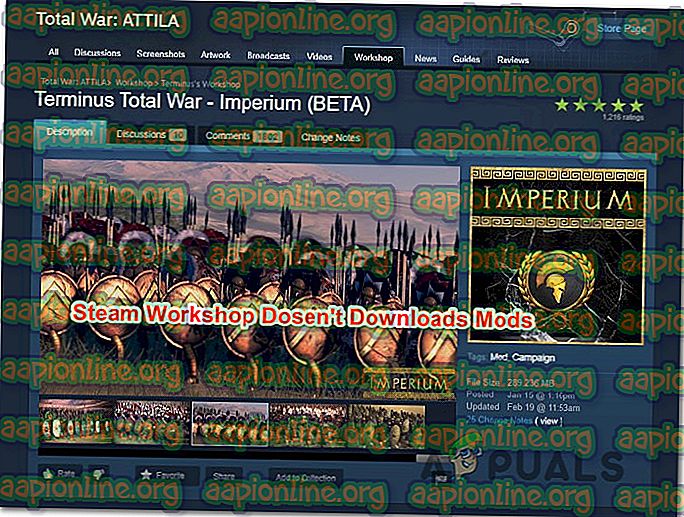
Čo spôsobuje, že Steam Workshop odmietne režimy sťahovania?
Tento konkrétny problém sme preskúmali pomocou rôznych správ používateľov a stratégií opráv, ktoré sa zvyčajne používajú na vyriešenie tohto problému. Ako sa ukazuje, za tento problém môže byť zodpovedných niekoľko rôznych vinníkov:
- Stavový riadok režimov sa zobrazuje iba v režime veľkých obrázkov - Steam z nejakého dôvodu zmenil predvolené správanie, takže v najnovších verziách sa aktualizácie modov sťahujú bez problémov na pozadí, takže už nemôžete sledovať ich vývoj. Ak je tento scenár použiteľný, môžete si overiť, či sa mody skutočne sťahujú prepnutím do režimu Big Picture Mode.
- Zložka Workshop obsahuje poškodené súbory - k tomuto problému tiež môže dôjsť, pretože niektoré súbory, ktoré ste prevzali, boli poškodené. Ak sa jedná o rozšírený problém, spoločnosť Steam nakoniec odmietne stiahnuť všetky nové režimy. V takom prípade môžete problém vyriešiť odstránením poškodených režimov a vykonaním kontroly integrity.
- Vyrovnávacia pamäť na prevzatie obsahuje rozbité súbory - Existuje tiež pomerne častá porucha, ktorá sa môže vyskytnúť v situáciách, keď je vo fronte na stiahnutie veľa čakajúcich položiek. Kedykoľvek sa to stane, sťahovateľ odmietne stiahnuť akékoľvek nové položky. V takom prípade môžete problém vyriešiť vymazaním vyrovnávacej pamäte sťahovania.
- Účet je prepojený s programom Steam Beta - Ako sa ukazuje, výskyt prípadov, v ktorých sa tento problém vyskytuje, je vyššia u účtov zaradených do služby Steam Beta. Niekoľko postihnutých používateľov oznámilo, že sa im podarilo problém vyriešiť tak, že sa odhlásili z každého programu Beta.
- Oblasť sťahovania je príliš ďaleko - tento konkrétny problém sa môže vyskytnúť aj vtedy, ak je oblasť sťahovania, ktorá je nakonfigurovaná v nastaveniach Steam, príliš ďaleko od skutočnej fyzickej oblasti. Ak je tento scenár použiteľný, môžete problém vyriešiť zmenou oblasti sťahovania na správnu krajinu.
- Poškodená inštalácia pary - Ďalším scenárom, ktorý spôsobí tento konkrétny problém, je rozšírený problém s korupciou. V tomto prípade je jedinou realizovateľnou opravou odinštalovať aktuálnu inštaláciu služby Steam a znova prevziať najnovšiu verziu klienta z oficiálnej stránky na stiahnutie.
Ak sa momentálne pokúšate vyriešiť tento konkrétny problém, v tomto článku nájdete niekoľko krokov na riešenie problémov, ktoré ostatní používatelia v podobnej situácii použili na vyriešenie problému na neurčito. Nižšie nájdete zoznam metód, ktoré ostatní postihnutí používatelia úspešne použili na vyriešenie problému.
Keďže opravy uvedené nižšie sú usporiadané podľa efektívnosti a závažnosti, odporúčame vám, aby ste ich dodržiavali v poradí, v akom sú uvedené. Nakoniec by sa jedným z možných opráv malo vyriešiť problém bez ohľadu na vinníka, ktorý problém spôsobuje.
Metóda 1: Použitie režimu veľkého obrazu v Steam
Niektorí dotknutí používatelia hlásia, že pre nich ide iba o problém so zobrazením. Ako sa ukazuje, je tiež možné, že mody skutočne skončia preberanie po kliknutí na Subscribe, ale predvolené rozhranie Steam nezobrazí indikátor priebehu režimu.
Ak však chcete skontrolovať, či sa režimy sťahujú, môžete vstúpiť do režimu veľkých obrázkov. Testovali sme to a zdá sa, že niekedy sa v priebehu režimu Big Picture Mode zobrazuje indikátor priebehu sťahovania v modoch.
Ak chcete vstúpiť do režimu veľkých obrázkov, kliknite na príslušnú ikonu v pravom hornom rohu obrazovky.

Keď sa nachádzate v režime veľkých obrázkov, skontrolujte vo fronte na stiahnutie, či sa režim sťahuje.
Ak táto metóda problém nevyriešila, prejdite na nasledujúcu metódu nižšie.
Metóda 2: Odstránenie poškodených režimov
Ak sa s týmto problémom stretnete konkrétne iba s jednou aplikáciou, je pravdepodobné, že sa s ním stretnete, pretože niektoré súbory mod boli poškodené a vyvolávajú chybu. Kedykoľvek sa to stane, Steam odmietne stiahnuť všetky nové módy pre danú hru, kým sa problém s korupciou nevyrieši.
Niekoľko používateľov, ktorých sa to týka, oznámilo, že sa im podarilo problém vyriešiť prístupom do skrytého priečinka hry ! Workshop a odstránením všetkých nefunkčných režimov. Potom, čo tak urobí a núti paru, aby vyhľadala integritu súboru, väčšina používateľov oznámila, že problém bol vyriešený.
Tu je rýchly návod na odstránenie poškodených režimov:
- Skontrolujte, či je parný klient úplne zatvorený.
- Otvorte Prieskumník súborov a prejdite na panel s pásmi v hornej časti obrazovky. Potom kliknite na kartu Zobrazenie a skontrolujte, či je začiarknuté políčko spojené s skrytými položkami .

- Keď uvidíte skryté položky, pomocou programu Prieskumník prejdite na nasledujúce miesto:
C: \ Program Files (x86) \ Steam \ steamapps \ common \ * Game Name * \! Workshop
Poznámka : Nezabudnite, že * Game Name * je jednoducho zástupný symbol. Nahraďte ho názvom hry, s ktorou máte problémy s modom.
- Keď sa tam dostanete, dvakrát kliknite na každý režim osobitne a zistite, ktorý z nich spôsobuje problém „Poloha nie je k dispozícii“ .
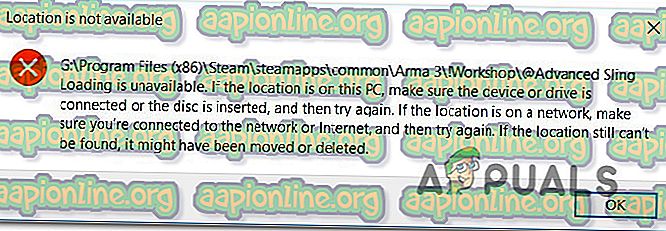
- Ak jeden alebo viac režimov spúšťa chybu „ Poloha nie je k dispozícii “ alebo inú chybovú správu, je zrejmé, že problém je spôsobený korupciou. V takom prípade môžete pokračovať v mazaní každého prerušeného režimu, až kým nezabezpečíte, že necháte iba zdravé.
- Potom otvorte Steam a prejdite na kartu Knižnica . Potom kliknite pravým tlačidlom myši na hru, ktorá používa tieto módy a vyberte Vlastnosti. Potom prejdite na kartu Miestne súbory a kliknite na položku Overiť integritu herných súborov .

- Po dokončení procesu sa pokúste stiahnuť nový režim a skontrolujte, či sa postup úspešne dokončil.
Ak táto metóda problém nevyriešila, prejdite na nasledujúcu metódu nižšie.
Metóda 3: Vymazanie vyrovnávacej pamäte sťahovania
Ukazuje sa, že problém sa môže vyskytnúť aj kvôli dosť častému závadu, ktorý by sa mohol vyskytnúť v situáciách, keď existuje veľa položiek čakajúcich na stiahnutie vo fronte na stiahnutie. Je možné, že sťahovač sa roztrhol a odmietol sťahovať žiadne nové položky.
Niekoľko používateľov, ktorí sa stretli s týmto konkrétnym problémom, uviedlo, že sa im podarilo problém vyriešiť vymazaním medzipamäte sťahovania Steam. Tu je rýchly sprievodca, ako to urobiť:
- Otvorte klienta Steam.
- Prejdite na pás karet v hornej časti obrazovky a kliknite na Steam. Potom kliknite na Nastavenia v novo zobrazenej kontextovej ponuke.
- V ponuke Nastavenia vyberte kartu Stiahnutie z vertikálnej ponuky vľavo.
- Ďalej prejdite do podokna na pravej strane a kliknite na Vymazať vyrovnávaciu pamäť na stiahnutie (v dolnej časti obrazovky).
- Kliknutím na Áno na výzvu na potvrdenie vymažte lokálne uloženú vyrovnávaciu pamäť.
- Prihláste sa znova pomocou účtu Steam a pokúste sa stiahnuť režim, ktorý predtým zlyhal.

Ak problém stále nie je vyriešený, prejdite na nasledujúcu metódu nižšie.
Metóda 4: Zrušenie používania služby Steam Beta
Ako uviedlo niekoľko používateľov, tento konkrétny problém sa môže vyskytnúť aj v prípade, že ste aktívnym účastníkom služby Steam Beta. Neexistuje žiadne oficiálne vysvetlenie, prečo je táto oprava účinná, ale niektorí používatelia uviedli, že sa im podarilo problém vyriešiť tak, že sa odhlásili zo služby Steam beta a znova prihlásili na odber režimy, ktoré sa nepreberajú.
Tu je rýchly sprievodca, ako to urobiť:
- Otvorte svojho Steam klienta, prejdite na lištu s pásmi v hornej časti obrazovky a kliknite na Steam. Potom v kontextovej ponuke kliknite na položku Nastavenia .
- V ponuke Nastavenia vyberte položku Účet z vertikálnej ponuky vľavo. Potom prejdite na pravý panel a kliknite na tlačidlo Zmeniť v časti Účasť na verzii Beta .
- Ďalej použite rozbaľovaciu ponuku v časti Účasť na verzii Beta a zmeňte stav na Žiadne - Odhlásiť sa zo všetkých beta programov .
- Reštartujte paru a znova sa prihláste na odber režimov, ktoré sme predtým odmietli stiahnuť, a zistite, či bol problém vyriešený.

Ak máte stále problémy s preberaním niektorých režimov v Steam, prejdite na nasledujúcu metódu nižšie.
Metóda 5: Zmena oblasti sťahovania
Ďalším možným riešením tohto konkrétneho problému je oblasť sťahovania údajov, ktorá je ďaleko od skutočnej oblasti IP. Môže to zmiasť váš Steam v blokovaní sťahovania nových režimov. Niekoľko používateľov, ktorých sa to týka, oznámilo, že sa im podarilo problém vyriešiť zmenou oblasti sťahovania súborov na svoju vlastnú krajinu alebo krajinu, ktorá sa nachádza blízko fyzického umiestnenia počítača.
Tu je rýchly sprievodca, ako to urobiť:
- Otvorte Steam klienta a kliknite na Steam na páse s pásmi v hornej časti obrazovky. Potom v kontextovej ponuke kliknite na Nastavenia.
- Vo vnútri ponuky Nastavenia vyberte možnosť Na stiahnutie z vertikálnej ponuky vpravo. Potom prejdite na pravý panel a pomocou rozbaľovacej ponuky nižšie zmeňte oblasť sťahovania na príslušnú krajinu.
- Kliknutím na tlačidlo Ok uložte zmeny a potom sa pri ďalšom štarte aplikácie pokúste stiahnuť tieto režimy znova.

Ak problém stále nie je vyriešený, prejdite na nasledujúcu metódu nižšie.
Metóda 6: Opätovná inštalácia služby Steam
Niektorí používatelia, ktorí sa s týmto problémom stretávajú pravidelne, hlásili, že sa im podarilo problém vyriešiť iba preinštalovaním pary a všetkých hier pod Steam. Zdá sa, že špekulácie používateľov smerujú k niečomu, čo sa lokálne poškodzuje, zatiaľ však neexistuje žiadny presvedčivý dôkaz o tom, čo presne sa končí.
Vo väčšine prípadov je však známe, že sa tento problém po určitom čase vráti. Tu je rýchly sprievodca preinštalovaním Steamu a všetkých nainštalovaných hier cez Steam:
- Stlačením klávesu Windows + R otvorte dialógové okno Spustiť . Potom napíšte „appwiz.cpl“ a stlačením klávesu Enter otvorte okno Programy a funkcie .
- Na obrazovke Programy a funkcie sa posuňte nadol v zozname aplikácií a vyhľadajte Steam.
- Keď uvidíte klienta Steam, kliknite naň pravým tlačidlom myši a vyberte príkaz Odinštalovať. Ak sa zobrazí výzva UAC (Kontrola používateľských účtov), kliknite na Áno, aby ste udelili administratívne oprávnenia.
- Po výzve na odinštalovanie potvrďte kliknutím na tlačidlo Odinštalovať a potom počkajte na dokončenie procesu.
- Po odinštalovaní klienta Steam reštartujte počítač.
- Po dokončení nasledujúcej spúšťacej postupnosti kliknite na tento odkaz (tu) a stiahnite najnovšieho klienta Steam kliknutím na Install Steam . Potom podľa pokynov na obrazovke znova nainštalujte klienta.
- Po nainštalovaní klienta Steam ho otvorte a znova nainštalujte každú hru.
- Otvorte workshop a zistite, či ste schopní sťahovať a inštalovať mody.

Ak sa problém stále vyskytuje, prejdite na nasledujúcu metódu nižšie.